Windows 11에서 시스템 복원을 수행하는 단계

오류나 충돌이 발생하는 경우, Windows 11에서 시스템 복원을 수행하여 장치를 이전 버전으로 롤백하는 단계를 따르세요.

Windows PC 또는 노트북에서 0x80070026 오류 코드와 같은 많은 오류 코드가 발생할 수 있습니다. 이 오류는 Windows 업데이트와 관련이 있으며 최신 업데이트를 설치하는 데 방해가 될 수 있습니다. 다행히도 이를 수정할 방법이 있습니다.
목차
Windows 운영 체제는 정기적으로 업데이트됩니다. 새로운 업데이트는 버그 수정, 보안 성능 향상 및 때때로 새로운 기능을 제공합니다. 그러나 업데이트가 항상 원활하게 설치되는 것은 아니며, 0x80070026 오류는 새로운 업데이트를 다운로드 하고 설치할 때 발생할 수 있는 문제 중 하나입니다.
이 오류와 함께 “일부 업데이트를 설치하는 데 문제가 발생했습니다. 나중에 다시 시도하겠습니다.”라는 메시지가 표시될 수 있습니다. 오류 0x80070026의 원인은 시스템 파일의 손상, 안티바이러스 소프트웨어의 간섭 또는 Windows 업데이트 유틸리티 자체의 결함과 관련이 있을 수 있습니다.
0x80070026 오류는 매우 불편한 오류지만, 이를 해결할 수 있는 몇 가지 검증된 방법이 있습니다.
앞서 언급한 바와 같이, 0x80070026 오류는 종종 안티바이러스 소프트웨어가 Windows 업데이트가 파일을 다운로드하고 설치하는 것을 차단하기 때문에 발생합니다. 잠시 안티바이러스를 끄는 것이 문제를 해결할 수 있습니다.
이 작업을 수행하는 과정은 사용하는 안티바이러스 패키지에 따라 다를 수 있습니다. 대부분의 경우, 시스템 트레이에서 소프트웨어 아이콘을 오른쪽 클릭하고 "종료" 또는 "일시 정지"를 선택하여 보호를 끌 수 있습니다. 업데이트를 설치한 후 안티바이러스를 다시 활성화하는 것을 잊지 마세요.
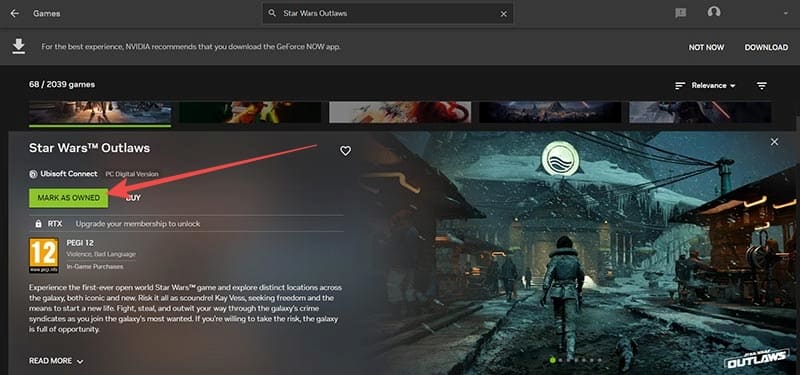
Windows는 다양한 시스템 구성 요소의 문제를 발견하고 이를 수정할 수 있는 내장 문제 해결 도구가 있습니다. Windows 업데이트 문제를 해결하기 위한 전용 문제 해결사가 있으며, 이 문제 해결사가 0x80070026 오류를 해결하는 데 도움이 될 수 있습니다.
1단계. 설정에 접근합니다. "Windows" 및 "I" 키를 동시에 눌러 들어가거나 시작 메뉴의 단축키를 사용할 수 있습니다.
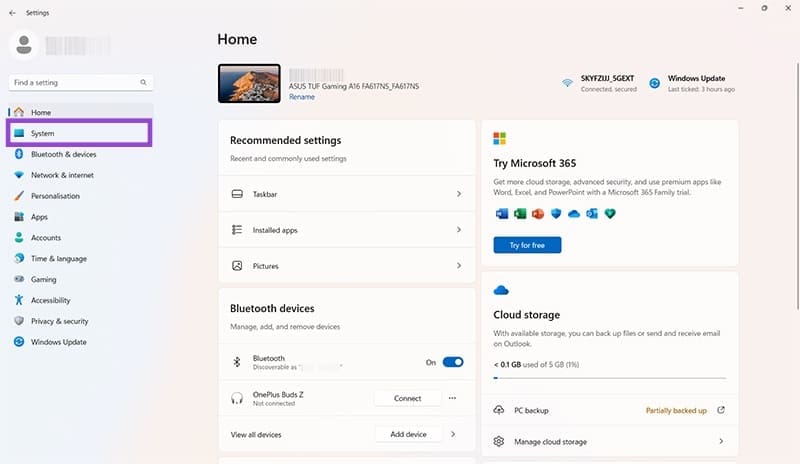
2단계. "시스템"으로 이동한 다음 "문제 해결"을 선택합니다.
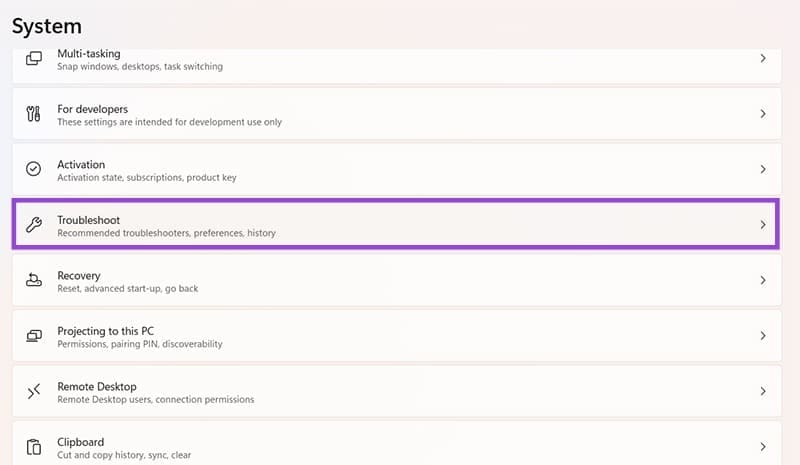
3단계. "기타 문제 해결사"를 선택한 다음 Windows 업데이트 문제 해결사에서 "실행"을 클릭합니다.
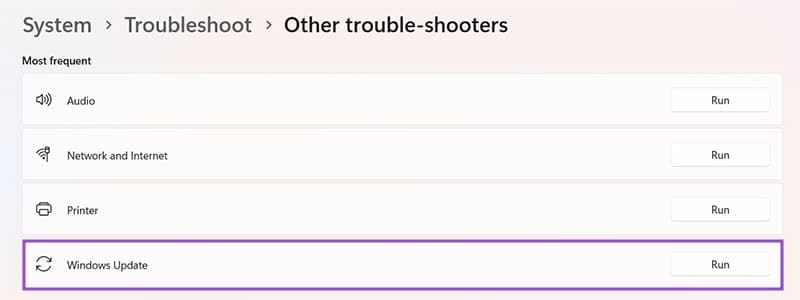
시스템 파일 검사기(SFC) 검사는 시스템 파일에서 발생할 수 있는 손상을 신속하고 간단하게 찾아내는 방법입니다. 아래와 같은 방식으로 진행됩니다:
1단계. 검색창에 "명령 프롬프트"를 입력하고 관리자로 명령 프롬프트 유틸리티를 실행합니다.
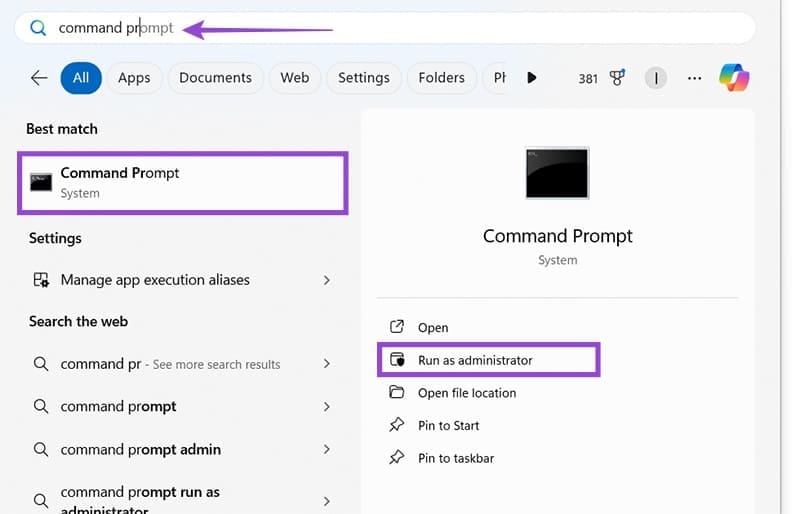
2단계. 박스에 다음 명령어를 입력하고 "Enter" 키를 누릅니다: sfc /scannow
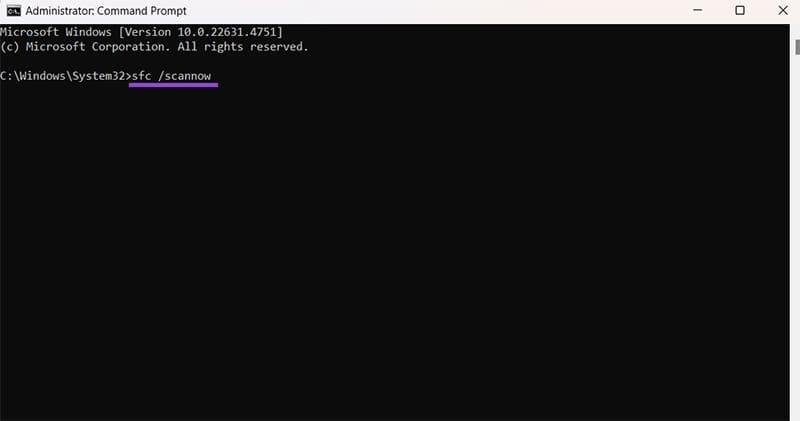
3단계. 스캔이 완료되면 장치를 재시작하고 업데이트 설치를 시도합니다. 문제가 다시 발생하면 다시 명령 프롬프트를 관리자 권한으로 실행하고 다음 명령어를 입력합니다: DISM /Online /Cleanup-Image /ScanHealth
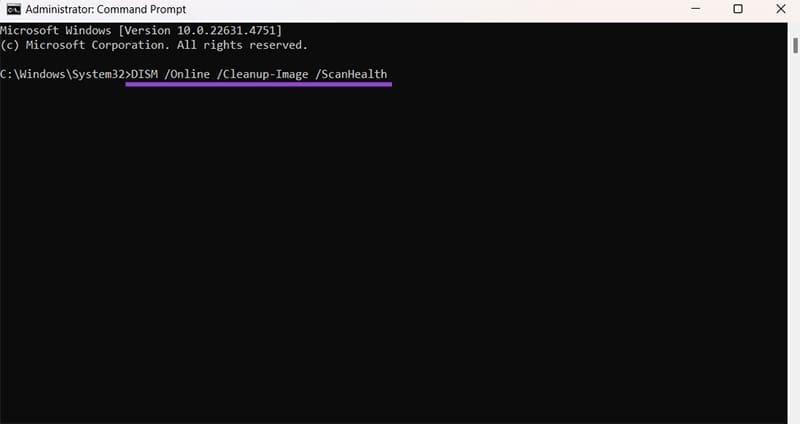
4단계. 문제가 발견되면 이를 수정하기 위해 다음 명령어를 실행합니다: DISM /Online /Cleanup-Image /RestoreHealth
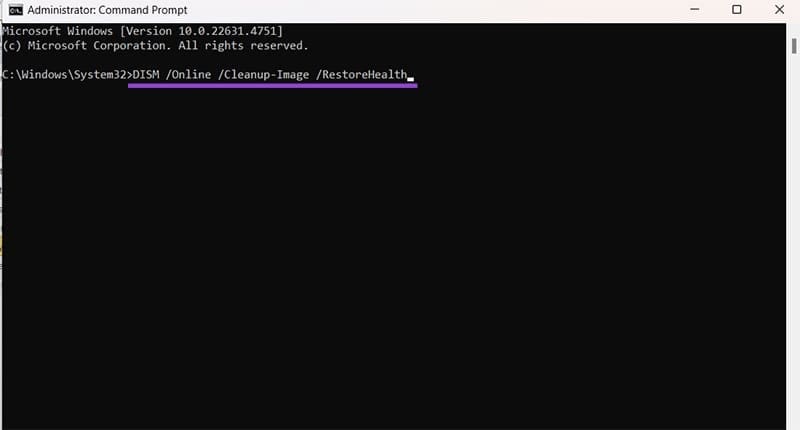
파일 손상의 또 다른 원인은 장치의 "Temp" 폴더에 있을 수 있습니다. Windows는 특정 앱이 더 빠르게 로드될 수 있도록 임시 파일을 이곳에 저장합니다. 이 폴더를 비우면 문제 파일이 삭제되어 오류 코드 해결에 도움이 될 수 있습니다.
1단계. "Windows" 및 "R" 키를 눌러 실행 유틸리티를 엽니다.
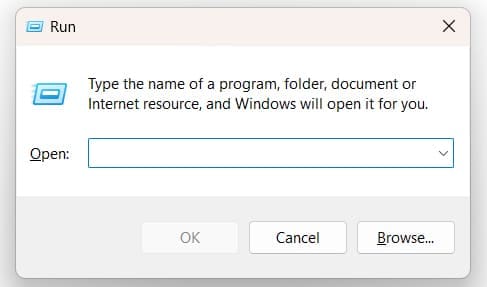
2단계. 박스에 "%Temp%"를 입력하고 "확인"을 클릭하거나 "Enter" 키를 누릅니다.
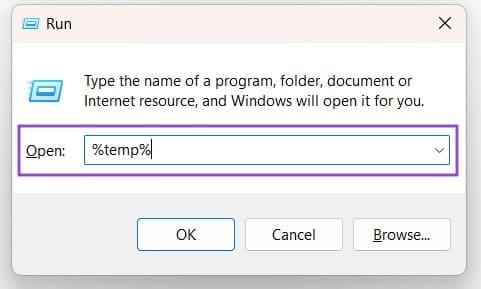
3단계. Temp 폴더로 이동합니다. "Ctrl" 및 "A"를 눌러 모든 파일을 선택하고 "Del" 키를 눌러 삭제합니다.
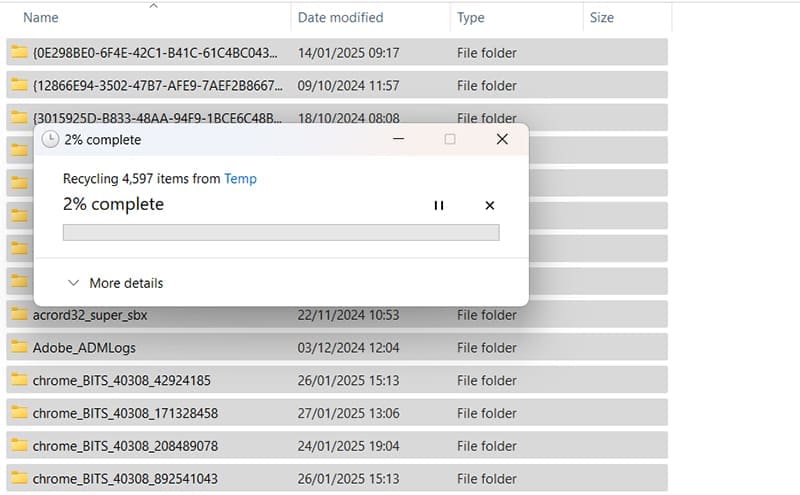
이것은 "마지막 수단" 해결책으로, 위의 다른 방법들이 실패한 경우에만 시도해야 합니다. Windows 장치를 완전히 초기화하게 되며, 이로 인해 대부분의 앱이 제거되고 일부 파일도 손실될 수 있습니다. 시간이 많이 걸리는 해결 방법이지만, 오류를 해결하기 위한 유일한 방법일 수 있습니다.
1단계. "Windows" 및 "I" 단축키 또는 시작 메뉴를 통해 설정 메뉴를 엽니다.
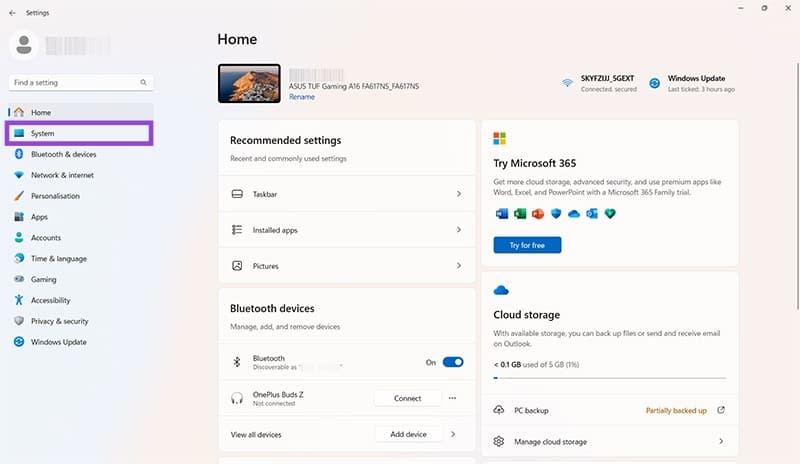
2단계. "시스템"으로 이동한 다음 "복구"를 선택합니다.
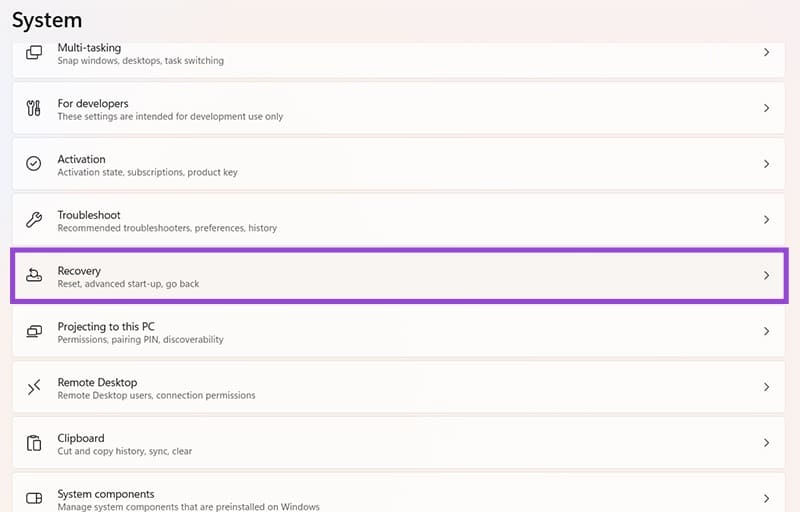
3단계. "PC 초기화" 버튼을 선택하고 화면 안내에 따라 진행합니다. 이 과정은 시간이 걸릴 수 있으며, 장치가 최소한 한 번은 재시작됩니다.
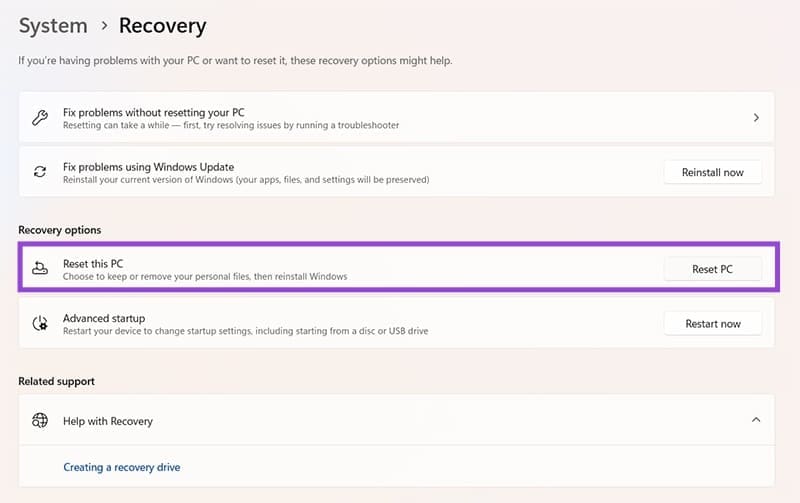
오류나 충돌이 발생하는 경우, Windows 11에서 시스템 복원을 수행하여 장치를 이전 버전으로 롤백하는 단계를 따르세요.
마이크로소프트 오피스의 최고의 대안을 찾고 있다면, 여기 6가지 훌륭한 솔루션이 있습니다.
이 튜토리얼은 명령 프롬프트를 특정 폴더 위치에서 열 수 있는 윈도우 데스크탑 바로가기 아이콘을 만드는 방법을 보여줍니다.
자리를 비운 동안 다른 사람이 컴퓨터에 접근하지 못하게 하려면? 윈도우 11에서 화면을 잠그는 효율적인 방법들을 시도해 보세요.
최근 업데이트 설치 후 컴퓨터에 문제가 있는 경우 손상된 Windows 업데이트를 수정하는 여러 가지 방법을 찾아보세요.
Windows 11의 내레이터 기능에 짜증이 나십니까? 여러 가지 쉬운 방법으로 내레이터 음성을 비활성화하는 방법을 알아보세요.
Windows 11 PC에서 삭제 확인 대화 상자를 비활성화하고 싶으신가요? 이 기사를 통해 다양한 방법을 확인해보세요.
여러 개의 이메일 수신함을 유지하는 것은 특히 중요한 이메일이 양쪽에 도착하는 경우 골칫거리가 될 수 있습니다. 이 기사에서는 PC 및 Apple Mac 장치에서 Microsoft Outlook과 Gmail을 동기화하는 방법을 보여줍니다.
키보드가 중복 공백을 입력하는 경우 컴퓨터를 재시작하고 키보드를 청소하세요. 그런 다음 키보드 설정을 확인하세요.
원격 데스크톱을 통해 컴퓨터에 연결할 때 "Windows는 프로파일을 로드할 수 없기 때문에 로그온할 수 없습니다." 오류를 해결하는 방법을 보여줍니다.






